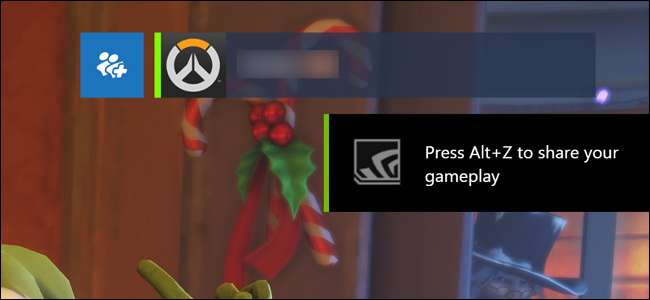
เวอร์ชันล่าสุดของ ประสบการณ์ GeForce ของ NVIDIA ซอฟต์แวร์นำเสนอการวางซ้อน "แชร์" ในเกมแบบใหม่ที่มาแทนที่ " ShadowPlay " ลักษณะเฉพาะ. ติดตั้ง GeForce Experience 3.0 ลงชื่อเข้าใช้แล้วคุณจะเห็นป๊อปอัป“ กด Alt + Z เพื่อแชร์การเล่นเกมของคุณ” ที่มุมล่างขวาของหน้าจอทุกครั้งที่คุณเปิดเกม
ไอคอนและการแจ้งเตือนมีไว้เพื่ออะไร?
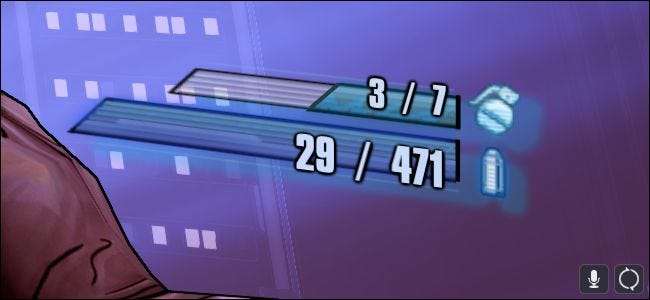
ที่เกี่ยวข้อง: วิธีตั้งค่ากราฟิกของเกมพีซีของคุณโดยไม่ต้องใช้ความพยายาม
ไอคอนเหล่านี้จะปรากฏบนหน้าจอของคุณเมื่อคุณสมบัติ NVIDIA Share กำลังบันทึกการเล่นเกมของคุณ โดยค่าเริ่มต้นระบบจะบันทึกการเล่นเกมของคุณสำหรับคุณลักษณะ "เล่นซ้ำทันที" เสมอ
คุณลักษณะ“ เล่นซ้ำทันที” ของ NVIDIA จะบันทึกการเล่นเกมห้านาทีสุดท้ายของคุณลงในบัฟเฟอร์โดยอัตโนมัติ คุณสามารถเพิ่มหรือลดจำนวนนาทีที่บันทึกได้หากต้องการ เมื่อคุณกำลังเล่นเกมและมีเหตุการณ์ดีๆเกิดขึ้นคุณสามารถเปิดภาพซ้อนทับคลิก“ เล่นซ้ำทันที” แล้วคลิก“ บันทึก” เพื่อบันทึกลงในไฟล์ในคอมพิวเตอร์ของคุณ หากคุณไม่บอกให้ GeForce Experience บันทึกการเล่นเกมของคุณจะไม่มีสิ่งใดบันทึกลงในฮาร์ดไดรฟ์ของคุณและบัฟเฟอร์ชั่วคราวจะถูกทิ้ง
กล่าวอีกนัยหนึ่งก็คือการทำงานเช่นเดียวกับคุณสมบัติการบันทึกการเล่นเกมอัตโนมัติบนไฟล์ เพลย์สเตชั่น 4 และ Xbox One คอนโซล
นี่ไม่ใช่วิธีเดียวในการบันทึกการเล่นเกม คุณสามารถปิดใช้งานการเล่นซ้ำทันทีจากนั้นเปิดภาพซ้อนทับเพื่อใช้คุณสมบัติ“ บันทึก” เฉพาะเมื่อคุณต้องการบันทึกบางสิ่งด้วยตนเอง แม้ว่าคุณจะปิดใช้งานการแจ้งเตือนและไอคอนคุณยังสามารถกด Alt + Z เพื่อดูและใช้การแชร์ซ้อนทับได้ตลอดเวลา
วิธีซ่อนการแจ้งเตือน Alt + Z
หากต้องการซ่อนป๊อปอัปการแจ้งเตือน“ กด Alt + Z เพื่อแชร์การเล่นเกมของคุณ” และป้องกันไม่ให้ปรากฏขึ้นทุกครั้งที่คุณเปิดเกมคุณจะต้องใช้การวางซ้อนการแชร์
กด Alt + Z เพื่อเปิดแชร์โอเวอร์เลย์ วิธีนี้ใช้ได้แม้คุณไม่ได้อยู่ในเกม - ภาพซ้อนทับจะปรากฏบนเดสก์ท็อป Windows คลิกไอคอน "ค่ากำหนด" รูปเฟืองที่ด้านขวาของภาพซ้อนทับ

เลื่อนลงไปที่ส่วน“ การแจ้งเตือน” แล้วคลิก
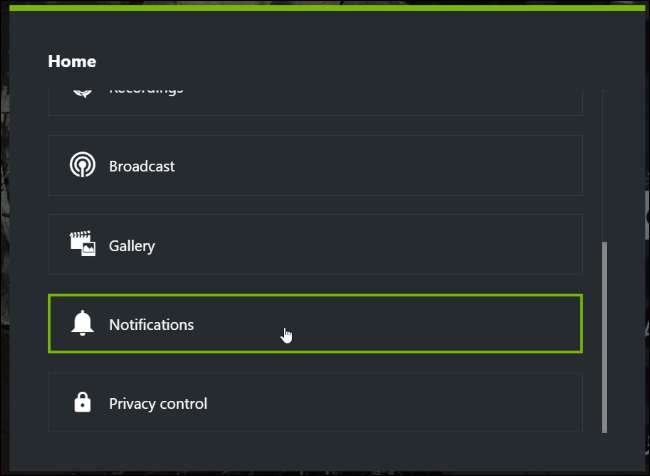
ตั้งค่าการแจ้งเตือน“ เปิด / ปิดการแชร์ซ้อนทับ” เป็น“ ปิด” จากนั้นคุณสามารถปิดการวางซ้อนได้โดยคลิกที่ "x" ที่ด้านบนสุดของหน้าจอ การแจ้งเตือนจะไม่ปรากฏขึ้นเมื่อคุณเปิดเกมในอนาคต

วิธีซ่อนไอคอนซ้อนทับ
หากคุณไม่ต้องการเห็นไอคอนคุณมีตัวเลือกสองสามตัวเลือก คุณสามารถปิดใช้งานการเล่นซ้ำทันทีทั้งหมดหรือเปิดใช้งานการเล่นซ้ำทันทีและซ่อนไอคอนซ้อนทับ
ทางเลือกที่หนึ่ง: ปิดใช้งานการเล่นซ้ำทันที
คุณจะต้องควบคุมไอคอนเหล่านี้จากการวางซ้อน "แชร์" ในการเปิดใช้งานให้กด Alt + Z คุณยังสามารถเปิดแอปพลิเคชัน GeForce Experience และคลิกไอคอน“ แบ่งปัน” ทางด้านซ้ายของชื่อของคุณ
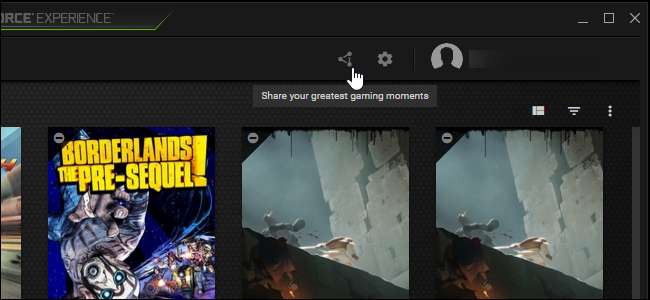
คุณลักษณะ "เล่นซ้ำทันที" เป็นคุณลักษณะการบันทึกการเล่นเกมเดียวที่เปิดใช้งานโดยค่าเริ่มต้น หากคุณไม่ต้องการใช้การเล่นซ้ำทันทีคุณสามารถปิดใช้งานได้ ซึ่งจะทำให้ไอคอนหายไปด้วย
หากต้องการปิดใช้งานการเล่นซ้ำทันทีให้คลิกไอคอน "เล่นซ้ำทันที" ในภาพซ้อนทับและเลือก "ปิด"
หากคุณเปิดใช้งานคุณสมบัติการบันทึก GeForce Experience อื่น ๆ คุณอาจต้องปิดใช้งานจากที่นี่ก่อนที่ไอคอนจะหายไป
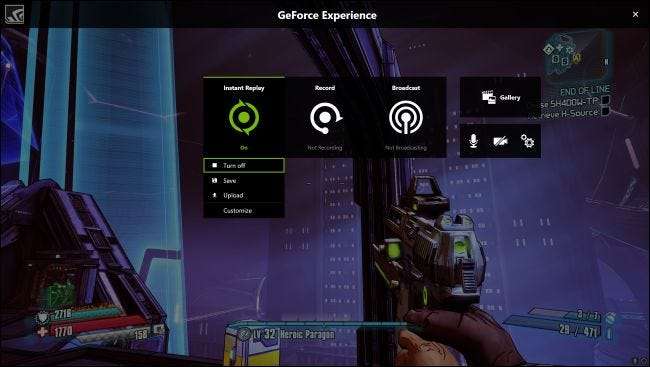
คุณจะเห็นข้อความ "เล่นซ้ำทันทีปิดอยู่" ที่มุมขวาบนของหน้าจอ ไอคอนจะหายไปทันทีหากคุณควบคุมการตั้งค่านี้จากในเกม
GeForce Experience จะจดจำการเปลี่ยนแปลงนี้ดังนั้นคุณจะไม่ต้องทำการเปลี่ยนแปลงนี้อีกสำหรับแต่ละเกม การเล่นซ้ำทันทีจะถูกปิดใช้งานทั้งระบบจนกว่าคุณจะเปิดใช้งานอีกครั้ง
กด Alt + Z เพื่อปิดโอเวอร์เลย์และเล่นต่อโดยที่ไอคอนไม่กีดขวาง
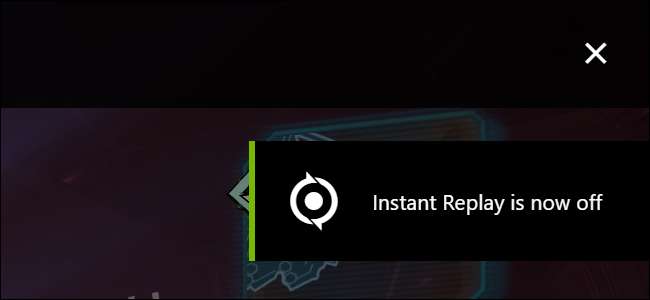
ตัวเลือกที่สอง: ปิดการใช้งานการวางซ้อนสถานะโดยเปิดใช้งานการเล่นซ้ำทันที
หากคุณต้องการใช้การเล่นซ้ำทันทีหรือคุณสมบัติการบันทึกอื่น ๆ โดยไม่มีไอคอนบนหน้าจอเหล่านั้นคุณสามารถทำได้
ในการทำเช่นนั้นให้เปิดภาพซ้อนทับด้วย Alt + Z จากนั้นคลิกไอคอน "Preferences" รูปเฟืองที่ด้านขวาของหน้าจอ เลือก“ ภาพซ้อนทับ” ในเมนูที่ปรากฏขึ้น
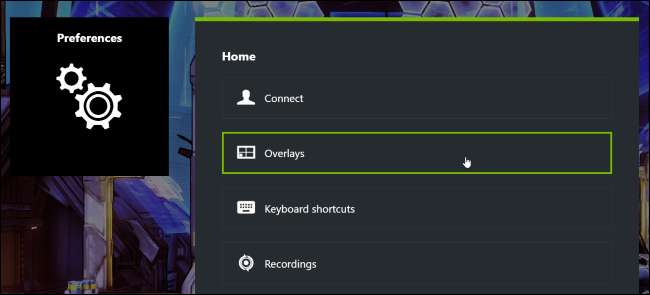
เลือกโอเวอร์เลย์“ ตัวบ่งชี้สถานะ” แล้วคลิก“ ปิด” ไอคอนที่มุมล่างขวาของหน้าจอจะหายไปทันทีแม้ว่าคุณจะเปิดใช้งานการเล่นซ้ำทันทีหรือคุณสมบัติการบันทึก GeForce Experience อื่นก็ตาม

ตอนนี้คุณสามารถเล่นเกมได้โดยไม่ต้องมีไอคอนบนหน้าจอเสมอไป







